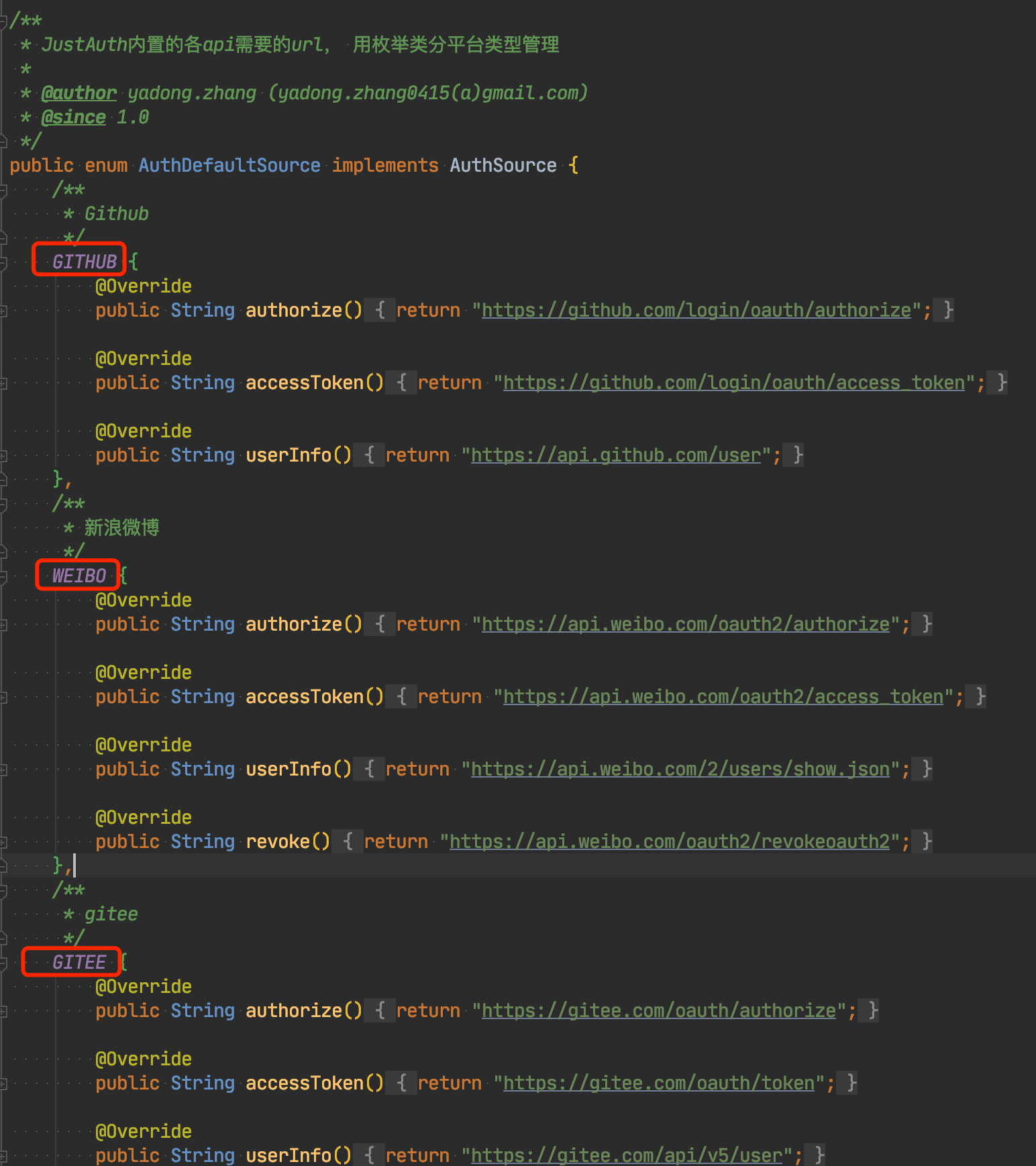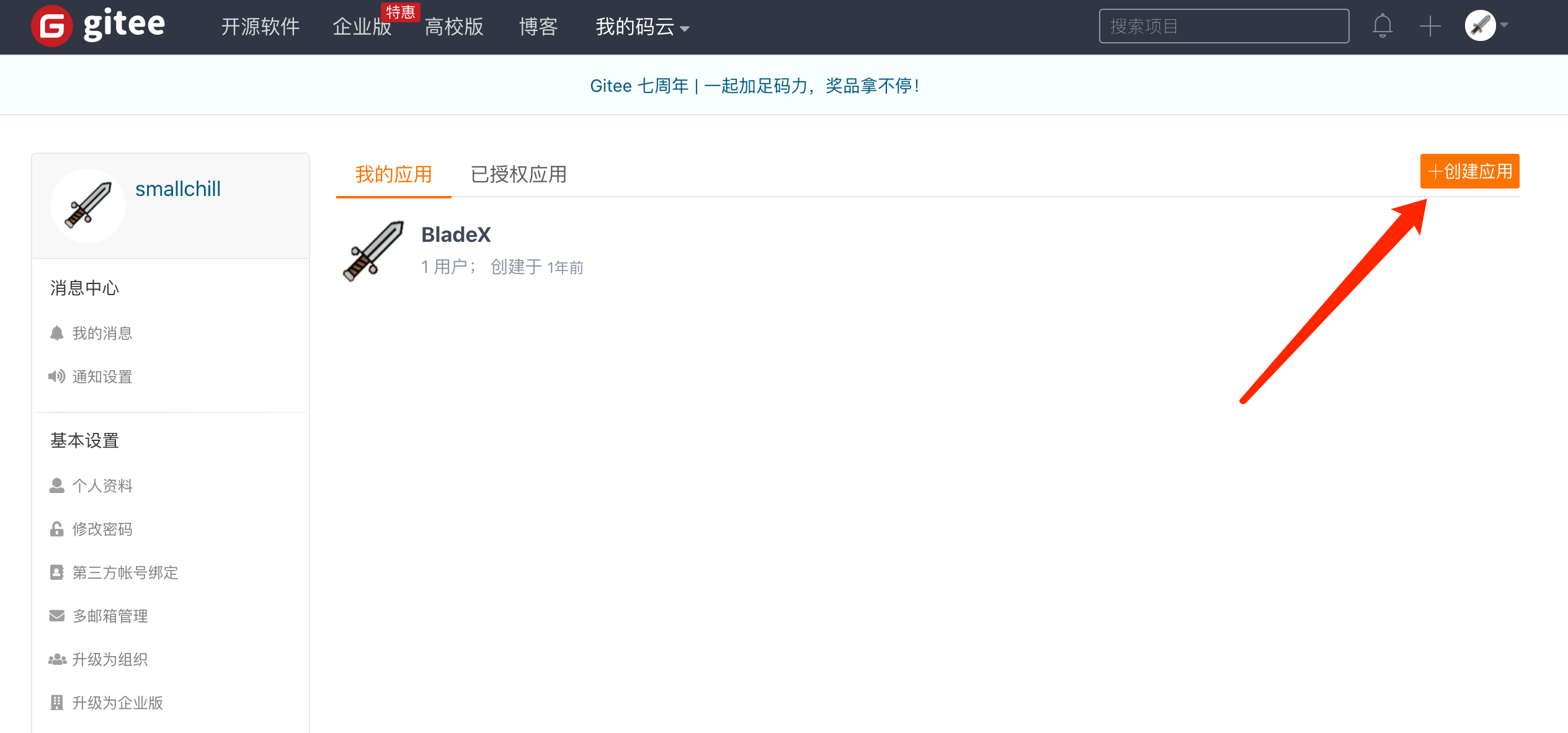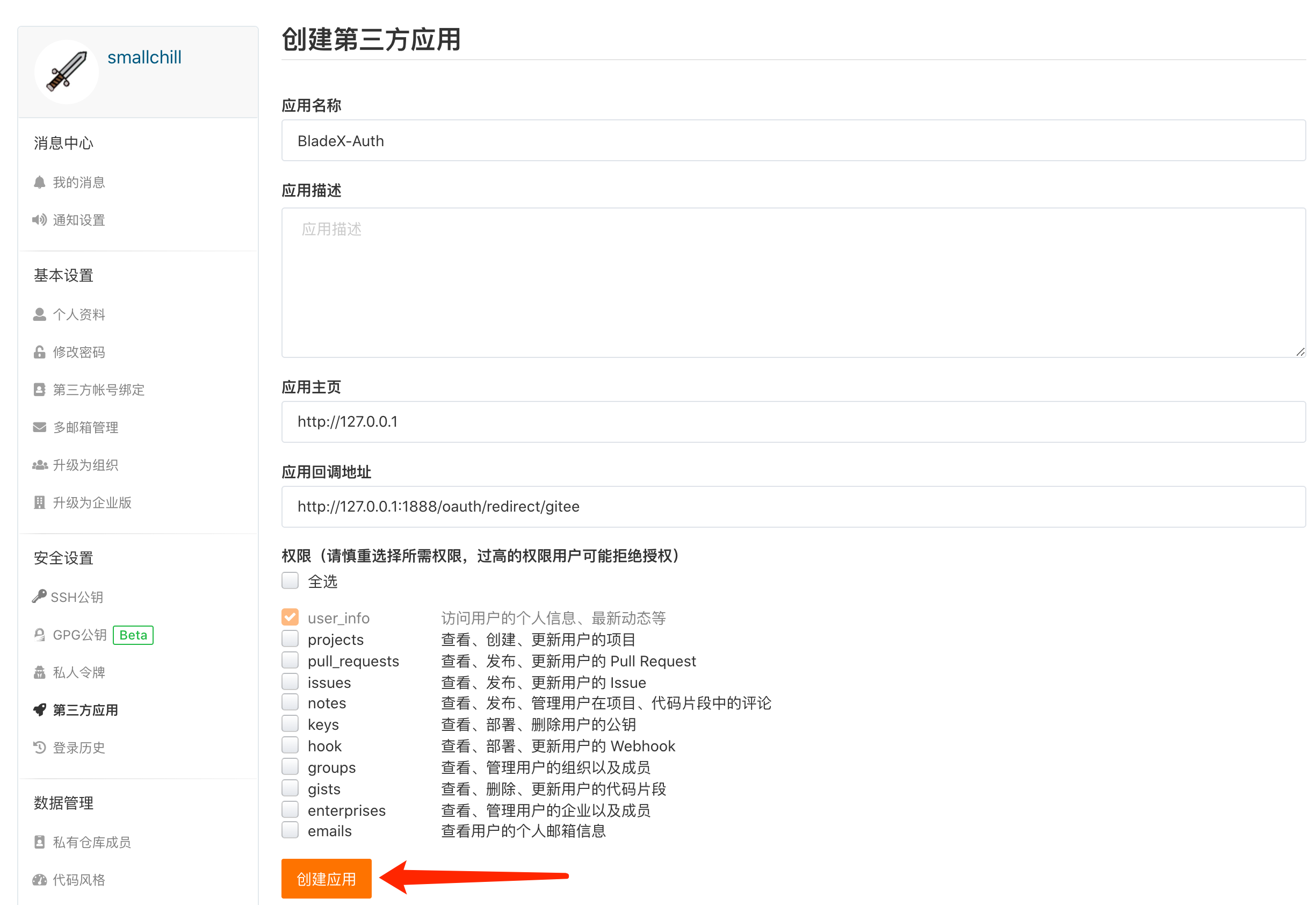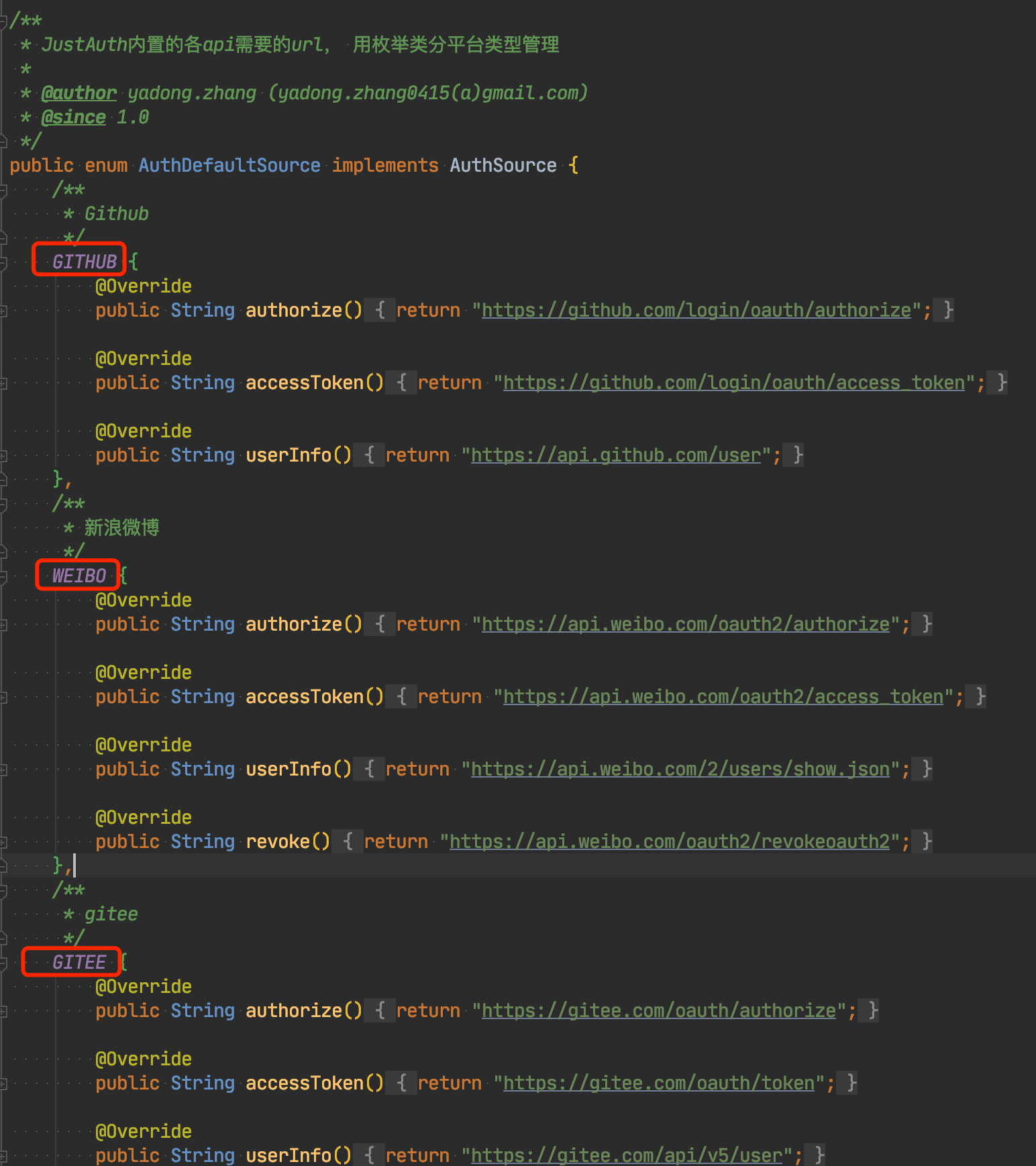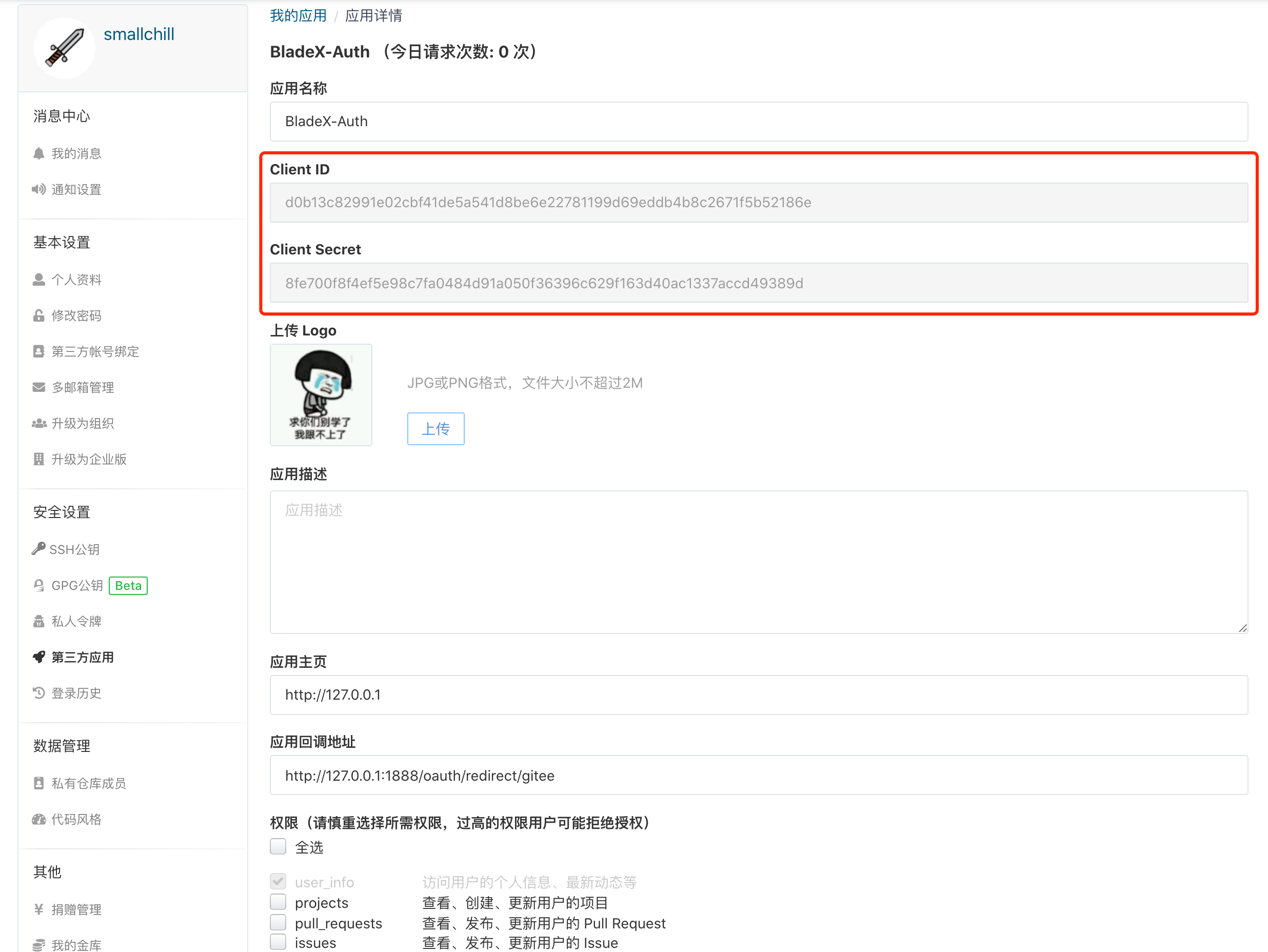应用回调地址: 【重点】该地址为用户授权后需要跳转到的自己网站的地址
1)这里填写为 ( http://127.0.0.1:1888/oauth/redirect/gitee )
2)其中分为两部分,一部分为前缀:( http://127.0.0.1:1888 ),一部分为后缀( gitee ),中间的( /oauth/redirect )为固定
3)前缀为最终部署的前端地址,因为授权成功后会直接跳转到对应的前端,然后携带所需的参数,前端再进行解析并登录,所以这个地址不能出错
注意:若部署在nginx,需要给这个回调地址加一段配置,否则会触发404,具体配置如下 location ^~ /oauth/redirect {
rewrite ^(.*)$ /index.html break;
}
4)后缀需要与JustAuth内定义的Key相对应,一般填入Key小写。具体Key的枚举,请看: https://github.com/justauth/JustAuth/blob/master/src/main/java/me/zhyd/oauth/config/AuthDefaultSource.java
5) 举个例子,若我们需要配置的是微博的第三方登录,那么回调地址就是 ( http://127.0.0.1:1888/oauth/redirect/weibo )